常见问题
- 1.1注册?
只有当系统开通了注册功能,在平台授权IP范围内的用户才可注册成为数字资源平台的注册用户,注册用户与有密码一样,拥有更多的个性化功能:我的图书馆、我的圈子、收藏、推荐各种资源等高级功能;
操作步骤:1.在平台登录页中点击
 按钮,或在平台的功能导航区中点击 按钮,进入用户注册页面;
按钮,或在平台的功能导航区中点击 按钮,进入用户注册页面;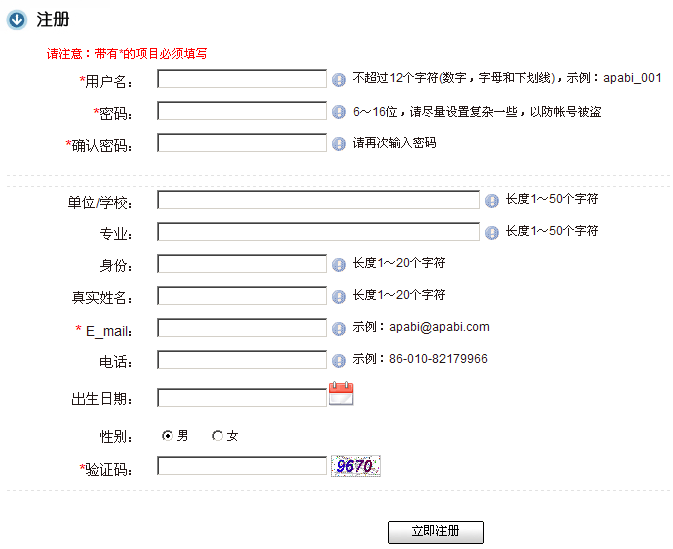
2.填写相应的用户信息后点击
 按钮,系统校验通过后会提示注册是否成功;
按钮,系统校验通过后会提示注册是否成功;3.注册成功后系统自动以新注册用户身份登录到系统中。
提示:注册界面中带“ * ”的为必填项
只有在机构授权IP范围内的用户才可注册,注册用户不能在授权IP范围外登录;
- 1.2登录、安全退出?
1. 在系统的功能导航区中点击
 按钮,进入登录页面;
按钮,进入登录页面;
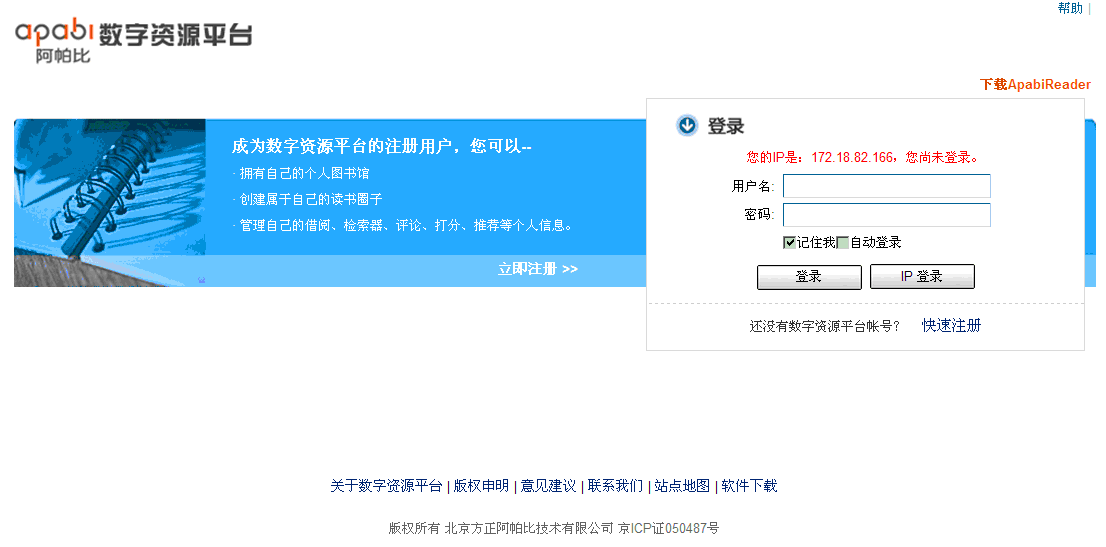
2. 如果想通过IP用户身份进行登录,可直接点击
 按钮;
按钮;3. 如果想通过用户名、密码方式登录可在文本框中输入用户名、密码、验证码之后点击
 按钮,进行登录;
按钮,进行登录;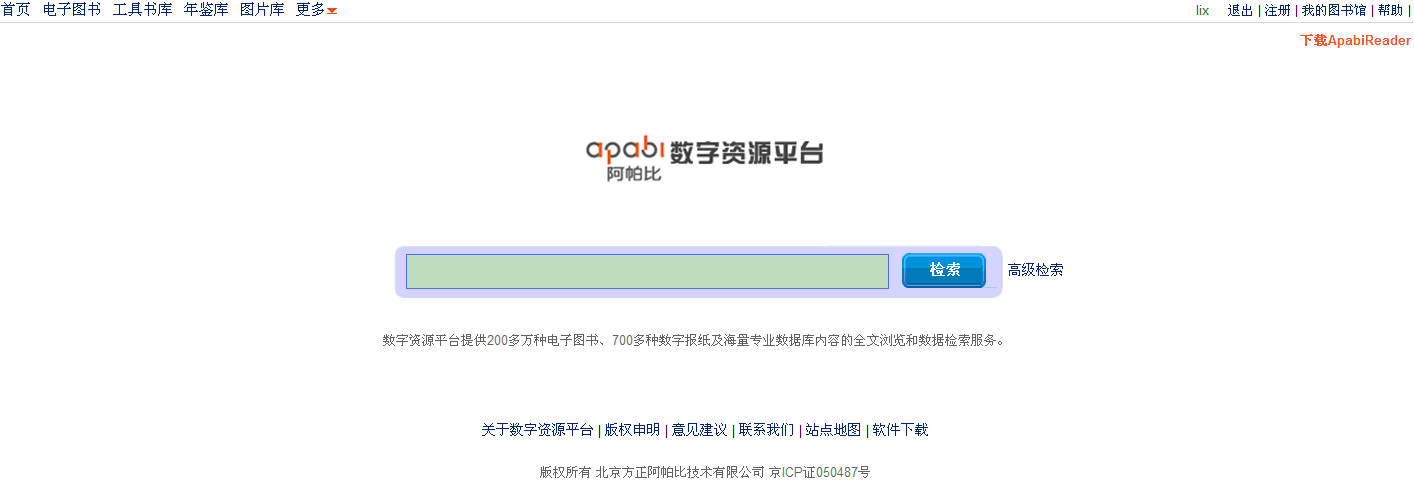
登录后的数字资源平台简约版首页
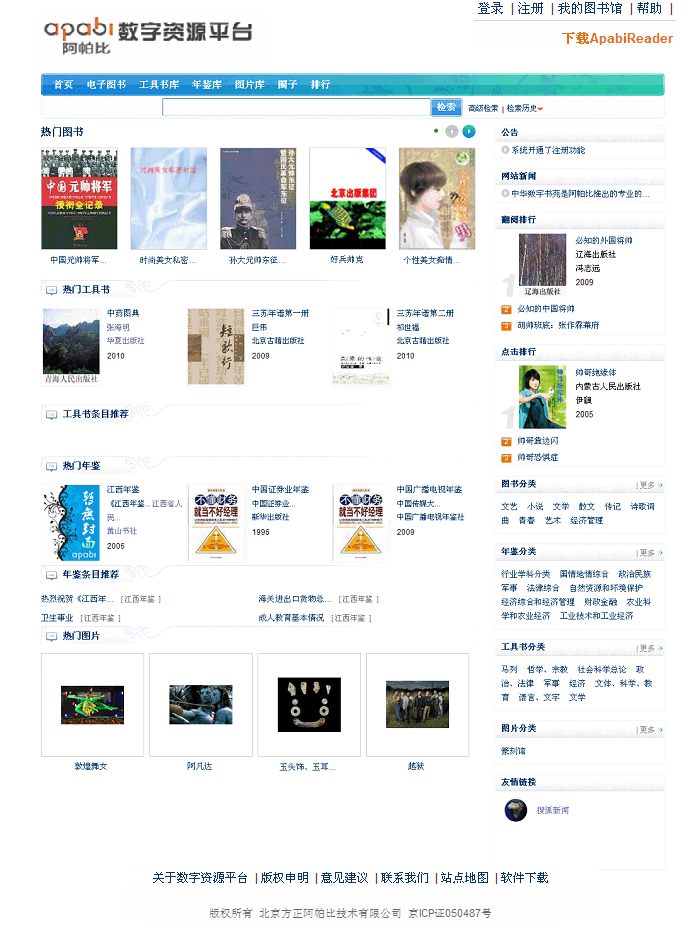
登录后的数字资源平台标准版首页
4. 为保护账号安全,请在使用数字资源平台后,在功能导航区中点击
 按钮,安全退出平台;提示:
按钮,安全退出平台;提示:
IP用户将自动登录到平台中;
同一帐号不能同时登录多台机器;
- 1.3 下载安装阅读器?
数字资源平台提供的某些电子资源使用功能:如电子书的下载借阅、数字报纸的查看原版等功能需要使用Apabi Reader阅读器方可正常借阅浏览,因此在数字资源平台平台中提供了Apabi Reader的下载功能;
操作步骤:1. 在数字资源平台首页或软件下载页面中点击
 按钮
按钮
2. 在弹出的“文件下载-安全警告”对话框中可选择直接下载运行Apabi Reader还是保存到本地路径;如果选择“运行”,则可直接下载后运行Apabi Reader安装程序,如果选择“保存”,则现将下载的Apabi Reader保存到指定路径中;
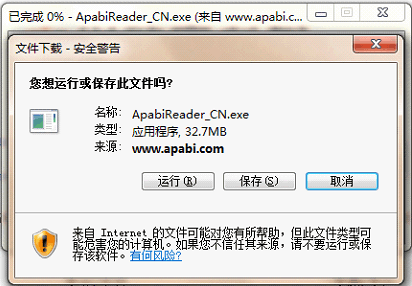

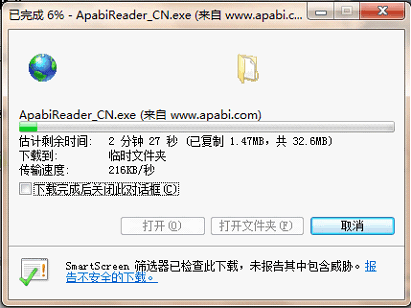
3. 运行Apabi Reader安装程序,根据提示点击下一步,直至安装完成后点击
 按钮,退出Apabi
Reader安装界面;
按钮,退出Apabi
Reader安装界面;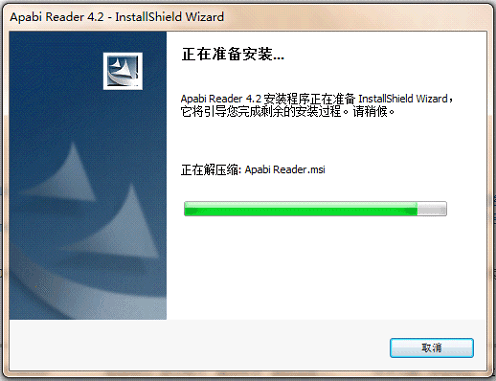
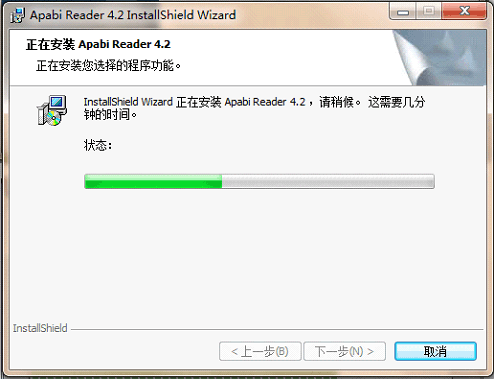 提示:
提示: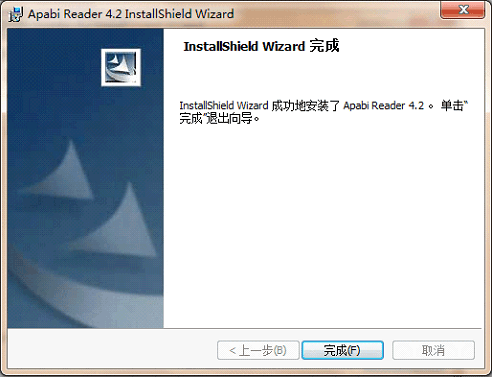
阅读器安装一次即可,安装Apabi Reader阅读器安装后,具有借阅权限的用户登录系统后就可以选择电子资源,进行浏览或下载阅读了。
- 1.4检索资源?
在数字资源平台简约版首页和标准版首页中提供了快速简单的检索功能,也可以切换到不同的资源类型,如电子图书、数字报纸、工具书库、年鉴库、图片库,有针对性地进行检索;
操作步骤:1. 在数字资源平台简约版首页或标准版首页的检索功能区确定检索关键词后点击
 按钮;
按钮;
2. 你也可以切换到不同资源类型(电子图书、数字报纸、工具书库、年鉴库、图片库)的界面中,使用相应的在检索条件有针对性的进行检索。

电子图书的检索条件

数字报纸的检索条件

工具书库的检索条件

年鉴库的检索条件

图片库的检索条件
3. 检索结果如下图展示:
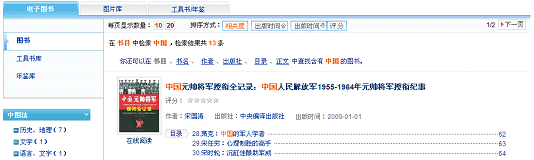
4. 在检索结果上方提供检索范围的标签页
 可供选择,左侧为资源分类的检索结果分布情况:
可供选择,左侧为资源分类的检索结果分布情况: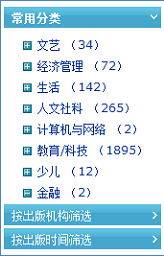
资源分类检索结果分布
- 1.5 高级检索?
在检索功能区中点击高级检索标签,进入高级检索页面,在高级检索页面中提供了丰富的检索条件,为专业用户进行精确检索提供多条件查询。
操作步骤:1. 在检索框旁边点击高级检索标签;

2. 进入高级检索设置界面;

3. 通过不同的“电子图书”、“数字报纸”、“工具书库”、“年鉴库”、“图片库”标签确定不同的查找范围;
4. 在“检索条件选择区域”中选择或填写具体的检索条件;
5. 点击
提示: 按钮,系统将自动展示检索结果列表;
按钮,系统将自动展示检索结果列表;检索条件的“并且”、“或者”关系 并且:检索结果须同时满足检索条件列表中所有条件; 或者:检索结果只需满足检索条件列表中任一条件;
输入规则:1. 关于出版时间的输入规则: a) 可直接输入或者通过时间选择控件进行选择,输入规则为“年-月-日”或“年/月/日”,年月日分隔符用“文字”、“/”、“-”分割均可,例如“2002年04月11日”或“2002/04/11”或“2002-04-11”均可; b) 起止时间可为空,代表查询全部出版时间范围内的资源内容,仅仅起时间为空,代表查询止时间以前的包含止时间的资源内容,止时间为空表示查询起时间之后包含起时间的所有符合条件的内容; c) 止时间需大于起时间; 2. 检索关键词可输入多个,多个关键词之间用空格连接;
- 1.6资源的利用?
看书
如果购买了电子书系统,您可以使用两种电子书的阅读方式:在线翻阅,借阅 (离线浏览)。
操作步骤:1. 进入电子图书频道中;
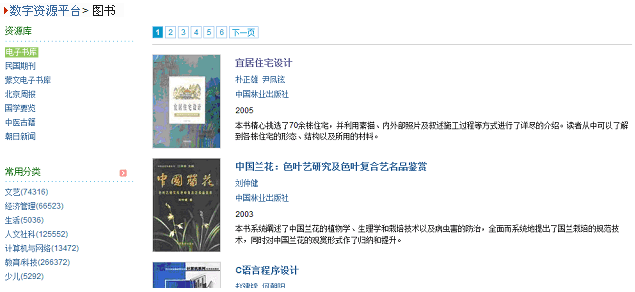
电子图书频道页
2. 进入电子书详细信息页面;
可以在不安装ApabiReader阅读器的情况下点击
 按钮,在线方式浏览电子书资源; 可以在安装ApabiReader阅读器后,点击
按钮,在线方式浏览电子书资源; 可以在安装ApabiReader阅读器后,点击 按钮,可以将电子书下载到本地计算机进行阅读。
按钮,可以将电子书下载到本地计算机进行阅读。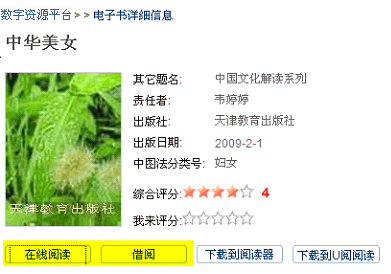
或者直接在平台检索结果电子书-图书列表,点击
 或命中页码按钮进行在线阅读。
或命中页码按钮进行在线阅读。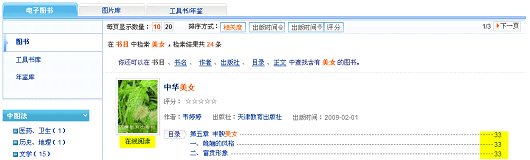

电子书在线浏览界面
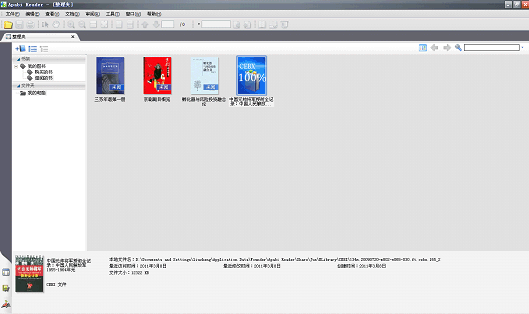
电子书下载
看报
如果购买了数字报纸系统,您可浏览某一期报纸,报纸的某一版面,版面上具体的文章。
操作步骤:1. 进入数字报纸频道中;
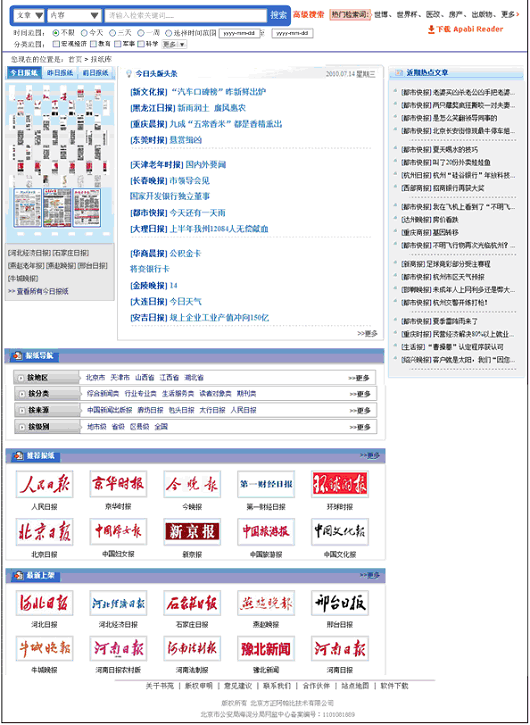
数字报纸频道首页
2. 点击页面左侧的报纸版面展示区域可进入版面详细信息页面;
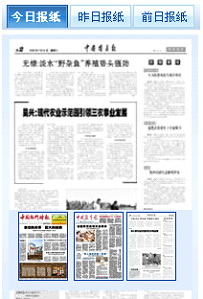
报纸版面展示区域

版面详细信息页
3. 点击报纸文章标题,可以进入报纸文章详细信息页。
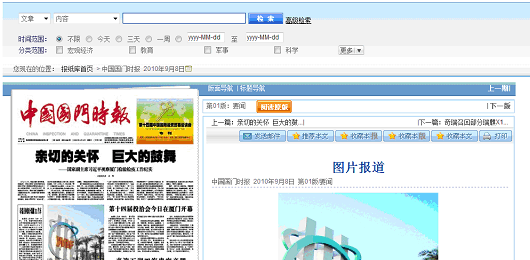
报纸文章详细信息页面
查工具书/年鉴条目
如果购买了工具书或年鉴系统,可通过检索条件在工具书/年鉴数据库中查找条目、插图信息。
操作步骤:1. 进入工具书库/年鉴库频道中;
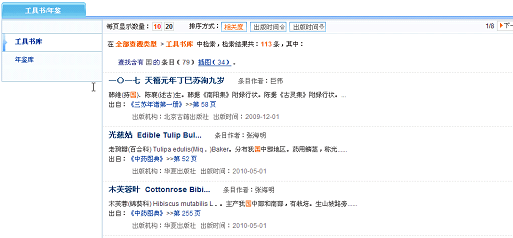
工具书频道首页
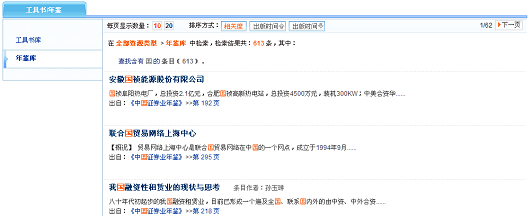
年鉴频道首页
2. 在检索区域输入确定检索条件然后点击
 按钮,显示检索结果列表;
按钮,显示检索结果列表;3. 点击具体的条目可进入到条目详细信息界面中,点击条目下方的书名可进入工具书或年鉴图书首页,点击条目下方的页码可以进行翻阅原书;
看图片
如果购买了图片库系统,您可以浏览各个精度(图标级、浏览级、典藏级)的艺术图片,目前图片库有中国美术馆、中华古代典籍插图馆、中小学生美术教育精品馆、世界经典标识馆、世界经典商标馆、中国历代服饰等多个分馆。
操作步骤:1.进入图片库频道中;
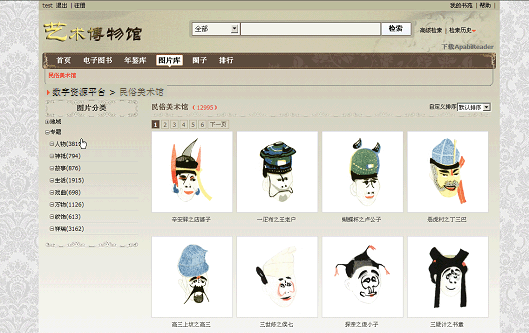
图片库频道首页
2. 可通过检索/浏览的方式找到自己想要浏览的资源,点击后进入图片的详细信息页;
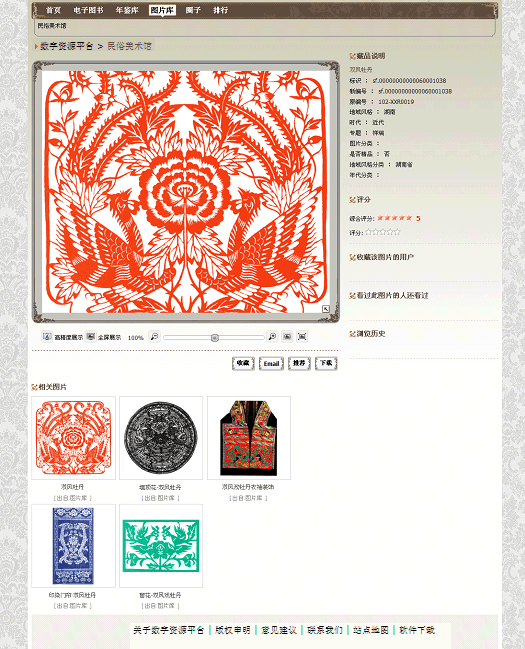
3. 通过点击
 按钮及
按钮及 按钮可浏览高精度的资源图片或通过全屏方式进行浏览。
按钮可浏览高精度的资源图片或通过全屏方式进行浏览。 - 1.7我的图书馆?
我的图书馆是属于您个人的网上收藏空间,您可将在图书馆上的各种信息收藏进来,并能够在此维护您个人的收藏、借阅历史、好友、分享日志、读书标记、书评等内容,还可以通过好友推荐或消息、留言的方式和志同道合的朋友们沟通交流、分享资源!
进入我的图书馆
操作步骤:1. 注册用户或有密码用户需先以有密码用户身份进行登录;
2. 在数字资源平台首页中点击功能导航区中
 链接,进入我的图书馆首页;
链接,进入我的图书馆首页;
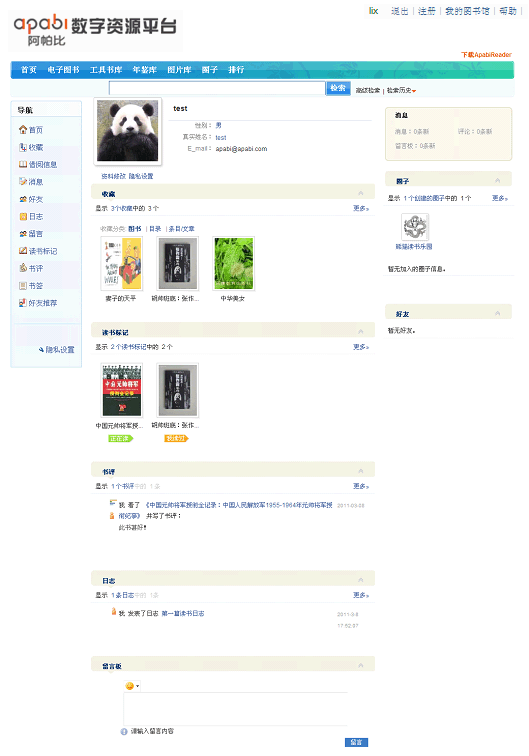
3. 通过在左侧的功能导航区选择不同的功能可链接到相应的功能区界面中;
维护我的收藏
操作步骤:1. 在我的图书馆点击左侧功能导航区中的收藏,可进入我的收藏维护界面;
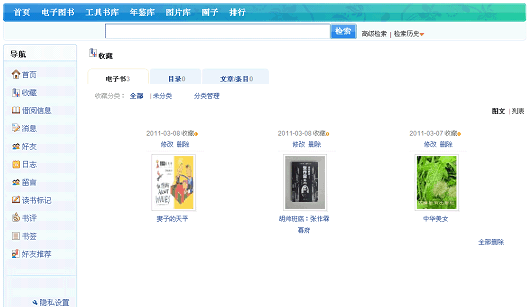
2. 通过点击不同的标签可针对不同的收藏内容进行维护,例如想要维护收藏的电子书,可点击“电子书”标签,想要维护收藏的图片可点击“图片”标签;
提示1:只有有密码用户登录后才享有收藏及维护收藏功能;
提示2:
关于可收藏的内容 平台提供的收藏内容包括“电子书”、“电子书目录”、“报纸”、“报纸版面”、“文章/条目”、“图片”的收藏,根据购买情况显示标签; 收藏电子书:在浏览电子书详细信息页面时,点击
 可将该书进行收藏;
可将该书进行收藏;
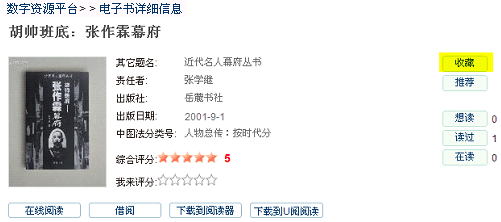
收藏电子书目录:在浏览电子书详细信息页面中的目录标签时,将鼠标移动到要收藏的目录上点击
 可将该目录进行收藏;
可将该目录进行收藏;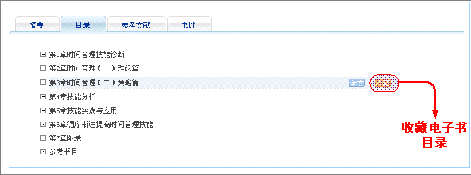
收藏报纸:在浏览报纸的文章详细信息时(文章详细信息页面中),点击【收藏本报】可收藏本期报纸;
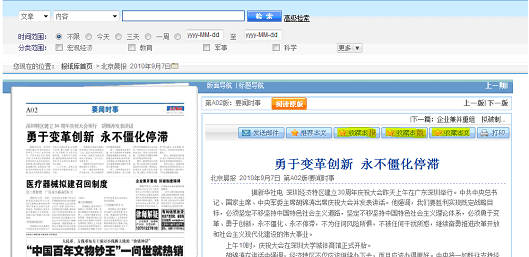
收藏报纸版面:在浏览报纸的文章详细信息时(文章详细信息页面中),点击【收藏本版】可收藏该报纸的当前版面;
收藏文章/条目:文章/条目指报纸的文章及工具书、年鉴的条目信息;在浏览报纸的文章详细信息时(文章详细信息页面中),点击【收藏本文】可收藏本期报纸版面的当前文章;在浏览工具书、年鉴条目详细信息时点击
 ,可将该条目进行收藏;
,可将该条目进行收藏;
收藏图片:暂时只能收藏精品图片库的图片资源,不能收藏其他插图资源,例如报纸插图、工具书年鉴插图;在浏览精品图片资源时(图片详细信息页面)点击
 ,可对该图片进行收藏;
,可对该图片进行收藏;
浏览我的借阅历史
操作步骤:1在我的图书馆点击左侧功能导航区中的
 ,可进入我的借阅信息维护界面浏览借阅中、已到预约、未到预约、查看借阅历史信息;
,可进入我的借阅信息维护界面浏览借阅中、已到预约、未到预约、查看借阅历史信息;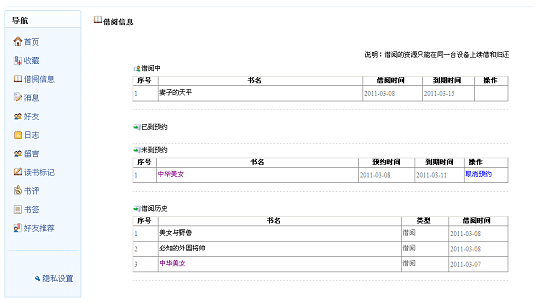
2在页面右侧的借阅信息显示区中可针对不同借阅状态的资源进行维护,例如针对借阅中的图书可以在借阅过该资源的计算机上进行归还/续借,想再次查看某本书可以点击书名进入该书详细信息页面;